
02/03/2025 21:45
Cách giải tán nhóm Messenger đơn giản và hiệu quả
Giới thiệu về việc quản lý nhóm chat trên Messenger
Trong thời đại công nghệ 4.0, việc giao tiếp qua mạng xã hội đã trở nên phổ biến hơn bao giờ hết. Messenger, một trong những ứng dụng chat hàng đầu, cho phép người dùng tạo ra các nhóm chat để giao tiếp với nhiều người cùng lúc. Tuy nhiên, có những lúc bạn cảm thấy rằng nhóm chat không còn cần thiết hoặc muốn giải tán nhóm đó. Bài viết này sẽ hướng dẫn bạn cách thực hiện điều đó một cách đơn giản và nhanh chóng, từ điện thoại đến máy tính.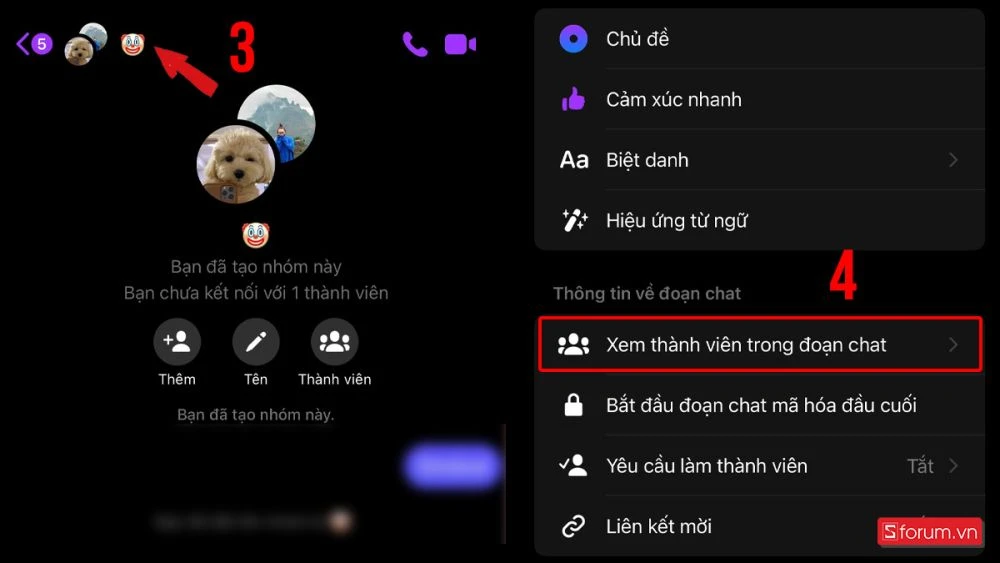
Cách giải tán nhóm chat trên điện thoại
Bước 1: Mở ứng dụng Messenger
Trước tiên, bạn cần mở ứng dụng Messenger trên điện thoại. Sau khi đăng nhập, bạn sẽ thấy danh sách các cuộc trò chuyện.Bước 2: Tìm kiếm nhóm chat cần giải tán
Sử dụng thanh tìm kiếm ở phía trên cùng của màn hình, nhập tên nhóm chat mà bạn muốn giải tán. Nhấn vào tên nhóm chat để mở cuộc trò chuyện.Bước 3: Xóa từng thành viên trong nhóm
Hiện tại, Messenger không hỗ trợ tính năng giải tán nhóm một cách trực tiếp. Thay vào đó, bạn cần xóa từng thành viên trong nhóm. Để thực hiện điều này, bạn hãy nhấn vào tên nhóm ở phía trên, sau đó chọn "Thành viên". Tại đây, bạn sẽ thấy danh sách các thành viên trong nhóm. Nhấn vào dấu ba chấm bên cạnh tên mỗi thành viên và chọn "Xóa khỏi nhóm".
Bước 4: Xóa nhóm chat
Sau khi đã xóa tất cả thành viên, nhóm chat sẽ tự động bị xóa. Lúc này, bạn không cần thực hiện thêm bước nào khác. Nếu nhóm chat không còn thành viên nào, nó sẽ tự động biến mất khỏi danh sách chat của bạn.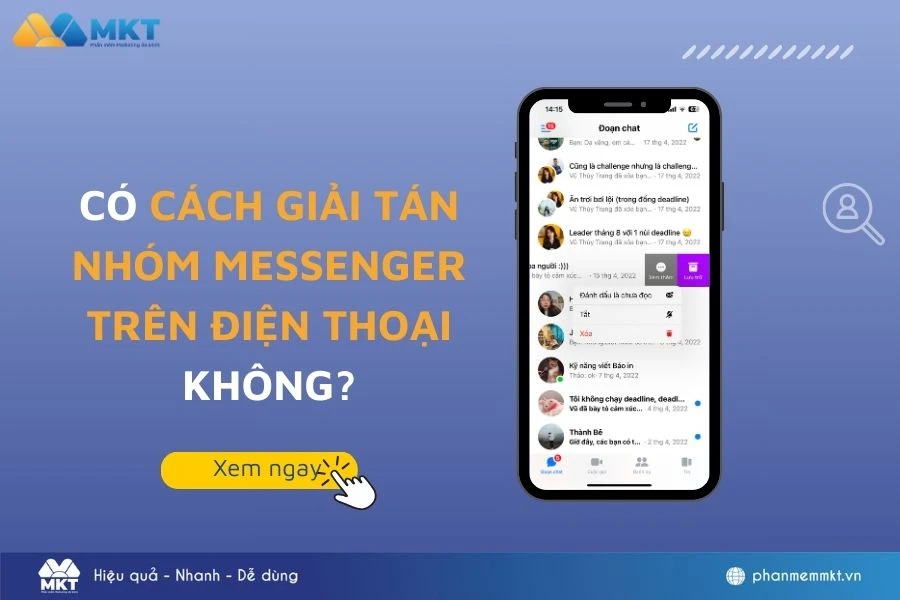
Cách giải tán nhóm chat trên máy tính
Bước 1: Truy cập vào Messenger trên máy tính
Đầu tiên, bạn cần mở trình duyệt web và truy cập vào trang Facebook. Đăng nhập vào tài khoản của bạn và sau đó mở Messenger.Bước 2: Tìm kiếm nhóm chat
Tương tự như trên điện thoại, bạn cần tìm kiếm nhóm chat mà bạn muốn giải tán. Nhấn vào tên nhóm ở phía trên để mở cuộc trò chuyện.Bước 3: Xóa từng thành viên trong nhóm
Nhấn vào tên nhóm để mở menu tùy chọn. Tại đây, bạn sẽ thấy danh sách các thành viên. Để xóa một thành viên, chỉ cần nhấn vào tên thành viên đó và chọn "Xóa khỏi nhóm".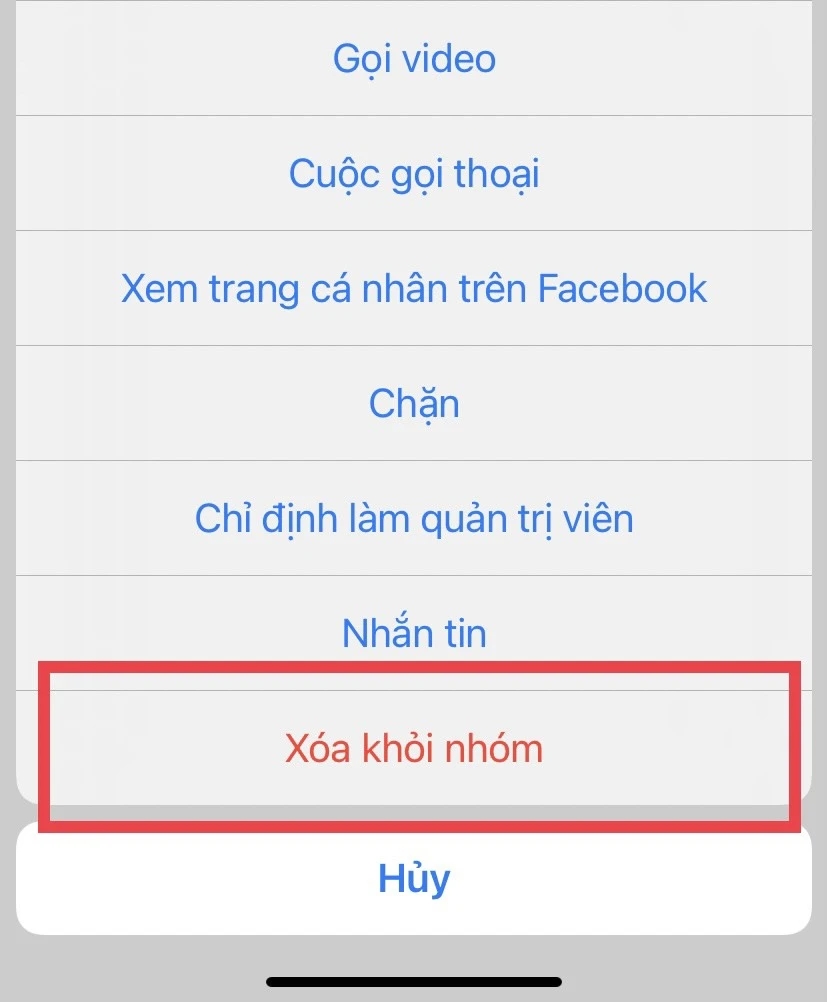
Bước 4: Xóa nhóm chat
Sau khi xóa tất cả thành viên, nhóm chat sẽ không còn tồn tại. Nếu bạn muốn tránh việc nhóm chat này còn xuất hiện trong danh sách của mình, bạn có thể mở lại nhóm chat và chọn tùy chọn "Rời nhóm".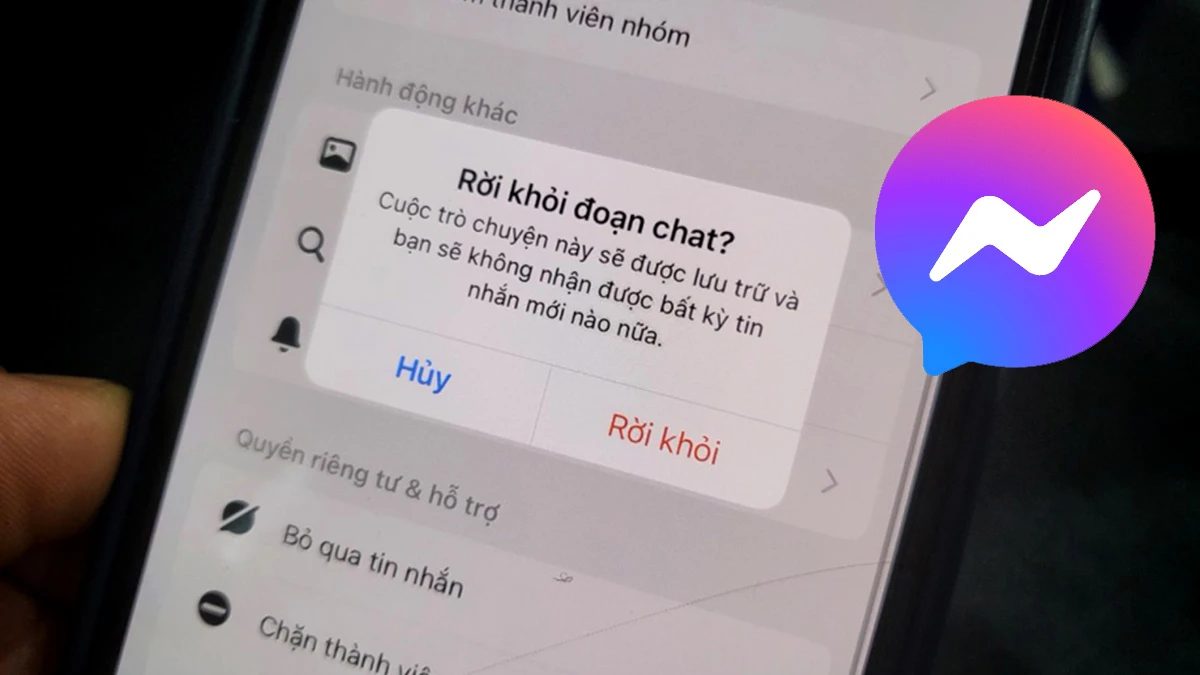
Một số lưu ý khi giải tán nhóm chat
1. Nhắc nhở các thành viên
Trước khi tiến hành xóa các thành viên trong nhóm, bạn nên thông báo cho họ về việc giải tán nhóm. Điều này không chỉ thể hiện sự tôn trọng mà còn giúp tránh những hiểu lầm không đáng có.2. Lưu trữ thông tin quan trọng
Nếu trong nhóm chat có những thông tin quan trọng mà bạn muốn lưu giữ, hãy sao chép và ghi chú lại trước khi tiến hành xóa nhóm. Sau khi nhóm bị xóa, bạn sẽ không thể truy cập lại những thông tin đó.3. Kiểm tra lại danh sách thành viên
Trước khi xác nhận xóa nhóm, hãy chắc chắn rằng bạn đã xóa hết tất cả các thành viên. Nếu vẫn còn thành viên trong nhóm, nhóm sẽ không bị xóa.Kết luận
Việc quản lý nhóm chat trên Messenger đôi khi có thể trở thành một thử thách, đặc biệt là khi bạn muốn giải tán một nhóm. Tuy nhiên, với những hướng dẫn chi tiết trên đây, bạn có thể thực hiện việc này một cách dễ dàng và nhanh chóng. Hãy nhớ rằng, việc giải tán nhóm không chỉ đơn thuần là xóa thành viên, mà còn cần sự tôn trọng và thông báo cho mọi người trong nhóm. Nếu bạn gặp bất kỳ khó khăn nào trong quá trình thực hiện, đừng ngần ngại tham khảo thêm các tài liệu hoặc hướng dẫn trực tuyến để tìm hiểu rõ hơn về cách sử dụng Messenger. Chúc bạn thành công trong việc quản lý và tổ chức các cuộc trò chuyện của mình!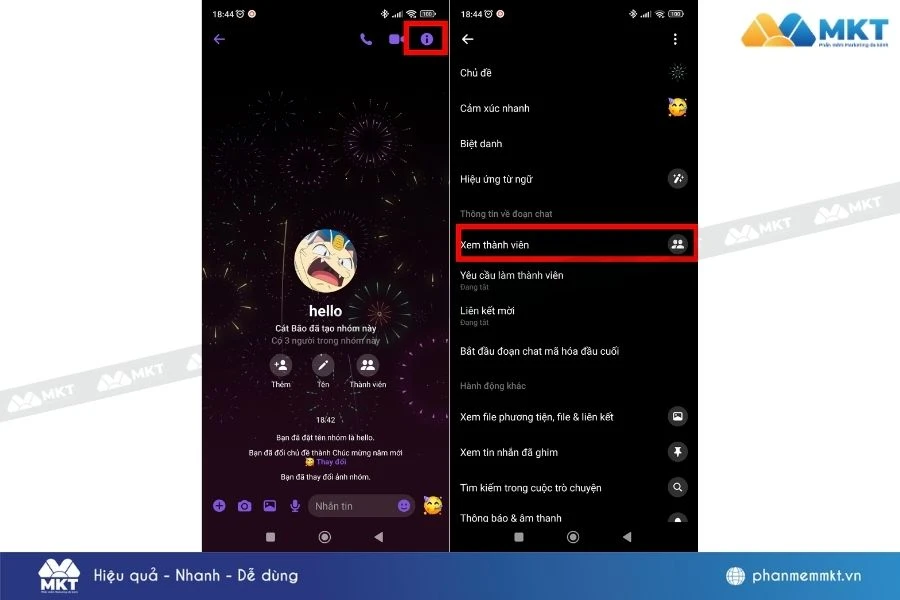
Link nội dung: https://galileo.edu.vn/cach-giai-tan-nhom-messenger-don-gian-va-hieu-qua-a15762.html